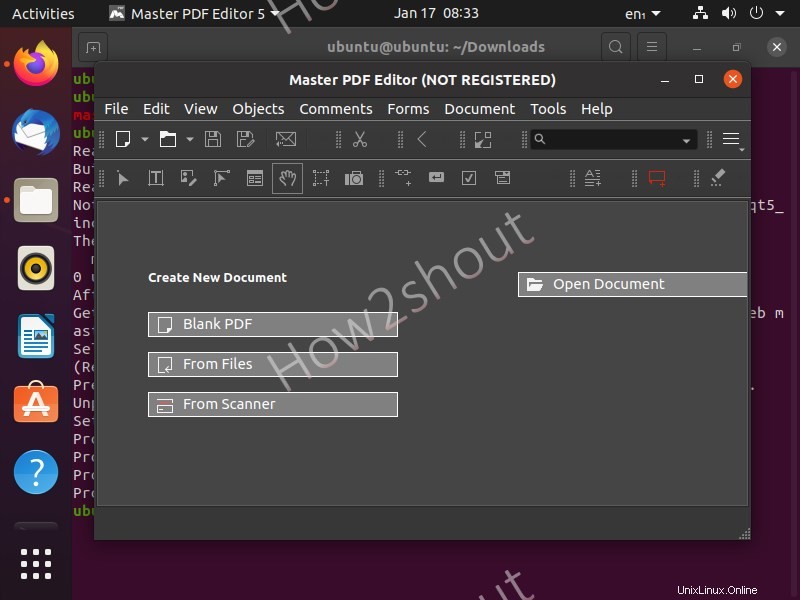Master PDF Editor est une solution freemium disponible pour les systèmes Linux, Windows et macOS. Ici, nous verrons les étapes pour l'installer sur Ubuntu 20.04 LTS.
L'un des éditeurs PDF les plus populaires, Adobe Acrobat, n'est pas disponible pour les systèmes Linux. Par conséquent, dans un tel cas, l'éditeur Master PDF en version gratuite et premium pourrait être une bonne option. Il est livré avec diverses fonctionnalités telles que l'édition de texte PDF, d'images; créer de nouveaux fichiers PDF, crypter et/ou protéger des fichiers PDF à l'aide d'un cryptage 128 bits, convertir des fichiers XPS en PDF, etc. Cependant, l'édition gratuite est limitée en fonctionnalités et ne permet que la création de nouveaux documents PDF, remplir des formulaires PDF, ajouter et/ou modifier des signets dans des fichiers PDF ; commenter et annoter des documents PDF ;
Diviser et fusionner des documents PDF.
Installez Master PDF Editor sur Ubuntu 20.04 LTS
1. Télécharger le fichier Master PDF Deb
Ouvrez le navigateur et visitez la page de téléchargement officielle de Linux sur le site Web de Code Editor. Il existe des versions 32 bits et 64 bits, sélectionnez celle qui correspond à votre système, cependant, celles-ci sont sur Ubuntu 20.04 LTS, elles doivent en sélectionner une 64 bits. Comme il est basé sur Debian, obtenez donc le même.
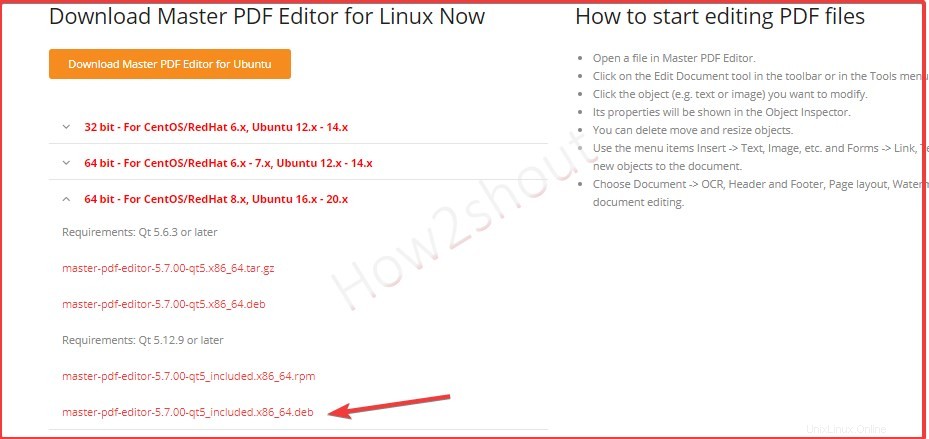
2. Ouvrir un terminal de commande
Maintenant, allez dans Applications et ouvrez le terminal de commande. Vous pouvez utiliser Ctrl+Alt+T. Comme nous le savons, tout ce que nous obtenons du navigateur va dans les Téléchargements répertoire donc nous basculons vers celui-là.
cd Downloads
pour vérifier le fichier disponible, utilisez :
ls
3. Commande pour installer l'éditeur Master PDF sur Ubuntu
Nous avons le fichier Debian de cet éditeur PDF dans les Téléchargements répertoire et après y avoir basculé, exécutez simplement la commande ci-dessous pour l'installer.
sudo apt install ./master-pdf-editor*.deb
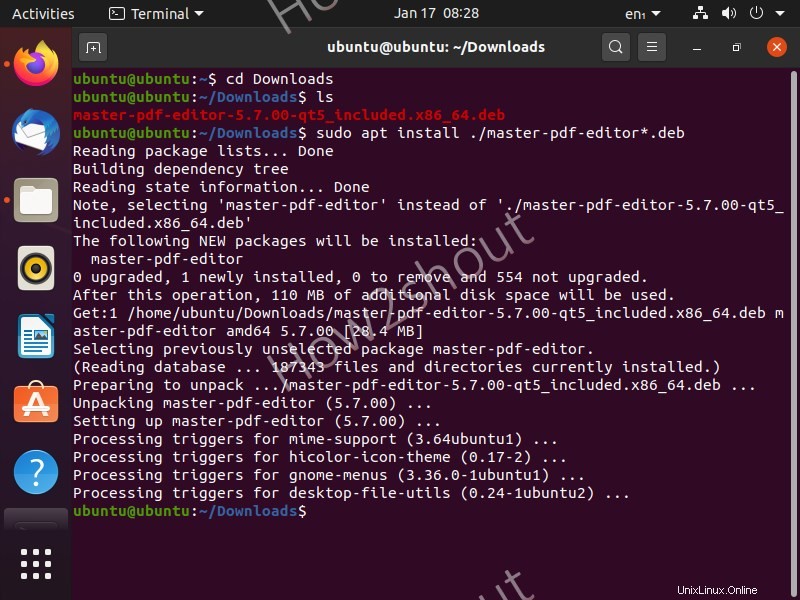
4. Exécutez le programme de l'éditeur
Une fois l'installation terminée, allez dans Afficher Applications et recherchez-le pour qu'il s'exécute.
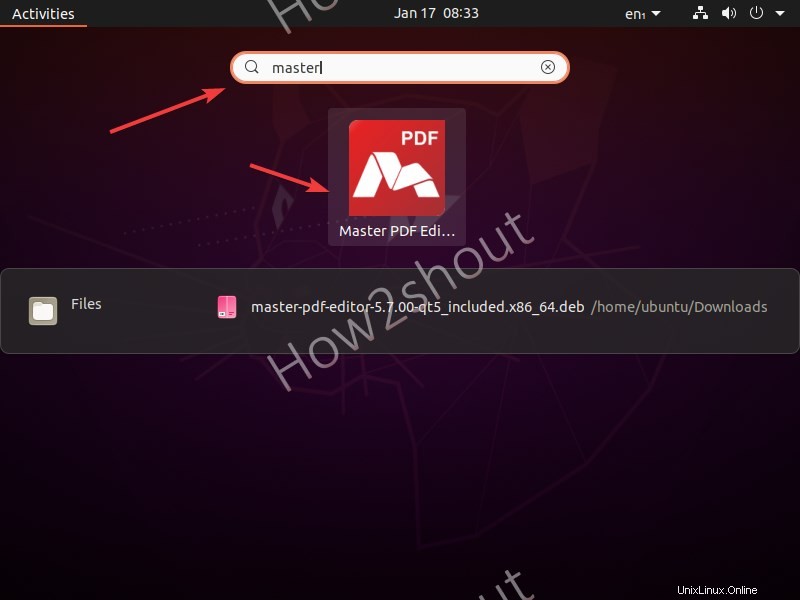
Après l'avoir utilisé, si vous voulez plus de fonctionnalités, optez pour la version payante en l'enregistrant simplement.